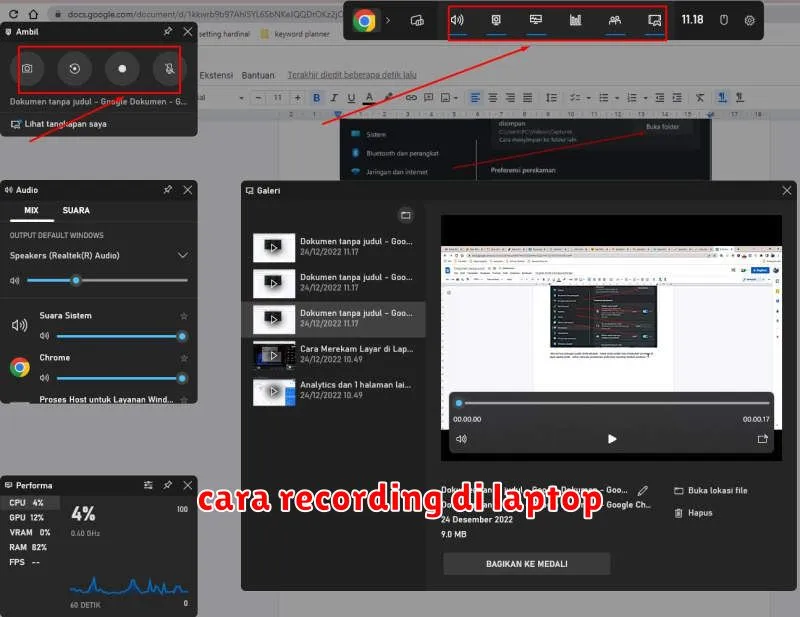Bermimpi untuk merekam suara sendiri atau bandmu? Atau ingin membuat podcast yang menarik? Tenang, kamu tidak perlu membeli peralatan mahal! Laptop yang kamu miliki saat ini sudah cukup untuk memulai petualangan recordingmu. Artikel ini akan menjadi panduan lengkap bagi pemula yang ingin belajar recording di laptop. Kamu akan menemukan langkah demi langkah yang mudah dipahami, mulai dari memilih software hingga teknik dasar recording yang akan membuat hasilmu terdengar profesional.
Jangan khawatir jika kamu belum pernah memegang mikrofon sebelumnya! Kami akan membantumu memahami berbagai jenis software recording, teknik mixing dasar, hingga cara mendapatkan kualitas audio terbaik. Dengan panduan ini, kamu siap untuk mengeksplorasi dunia recording dan menciptakan hasil suara yang memuaskan. Yuk, simak selengkapnya!
Peralatan yang Dibutuhkan untuk Recording di Laptop
Untuk memulai recording di laptop, Anda tidak perlu peralatan yang rumit. Berikut adalah beberapa peralatan dasar yang bisa Anda gunakan:
- Laptop: Laptop adalah dasar dari semua recording, pastikan laptop Anda memiliki spesifikasi yang cukup untuk menjalankan software recording dan editing.
- Software Recording: Ada banyak software recording gratis dan berbayar. Beberapa contohnya adalah Audacity, GarageBand, dan Adobe Audition. Pilihlah software yang sesuai dengan kebutuhan Anda.
- Microphone: Microphone adalah alat penting untuk menangkap suara. Anda bisa memilih microphone eksternal seperti condenser mic atau dynamic mic, atau menggunakan microphone internal yang sudah terpasang di laptop.
- Headphone: Headphone berguna untuk memantau suara yang direkam dan untuk menghindari feedback saat recording. Pilih headphone yang nyaman dan memiliki kualitas suara yang baik.
- Pop Filter: Pop filter berfungsi untuk meredam suara desis dan plosif yang sering terjadi saat bicara. Anda bisa membeli pop filter di toko musik atau membuatnya sendiri dengan menggunakan kain tipis dan kawat.
- Pop Shield: Pop shield berfungsi untuk meredam suara desis dan plosif yang sering terjadi saat bicara. Anda bisa membeli pop shield di toko musik atau membuatnya sendiri dengan menggunakan kain tipis dan kawat.
Peralatan tambahan yang dapat meningkatkan kualitas recording Anda:
- Audio Interface: Audio interface adalah perangkat yang menghubungkan microphone dan headphone ke laptop. Audio interface dapat meningkatkan kualitas suara dan memberikan kontrol yang lebih baik atas recording.
- Soundcard Eksternal: Soundcard eksternal dapat meningkatkan kualitas suara dan memberikan kontrol yang lebih baik atas recording. Pilihlah soundcard yang kompatibel dengan laptop Anda.
- Stands Microphone: Stands microphone berfungsi untuk menopang microphone agar stabil dan tidak bergeser saat recording.
Dengan peralatan yang tepat, Anda dapat memulai recording di laptop dan menghasilkan rekaman suara yang berkualitas.
Memilih Software Recording yang Tepat
Memilih software recording yang tepat adalah langkah penting dalam memulai perjalanan recording Anda. Software ini menjadi jantung dari proses recording, memungkinkan Anda untuk merekam, mengedit, dan memproduksi audio dengan kualitas terbaik. Ada banyak pilihan software recording yang tersedia, dari yang gratis hingga berbayar, dan masing-masing memiliki fitur dan keunggulan yang berbeda.
Untuk memilih software yang tepat, pertimbangkan beberapa faktor penting, seperti:
- Tujuan penggunaan: Apakah Anda ingin merekam musik, podcast, voiceover, atau keperluan lainnya?
- Tingkat pengalaman: Apakah Anda pemula atau sudah berpengalaman dalam recording?
- Fitur yang dibutuhkan: Apakah Anda membutuhkan fitur editing yang canggih, efek khusus, atau integrasi dengan perangkat lain?
- Budget: Berapa banyak yang bersedia Anda keluarkan untuk software recording?
Setelah mempertimbangkan faktor-faktor tersebut, Anda dapat mulai menjelajahi beberapa pilihan software recording yang populer:
- Audacity: Software gratis dan open-source yang mudah digunakan dan memiliki fitur dasar recording dan editing.
- GarageBand: Software yang tersedia gratis di perangkat Apple dan menawarkan fitur yang lebih lengkap, termasuk berbagai instrumen virtual dan efek khusus.
- Reaper: Software berbayar yang sangat populer di kalangan profesional, menawarkan fitur yang sangat canggih dan fleksibel.
- Ableton Live: Software berbayar yang dikenal karena kemampuannya dalam menciptakan musik elektronik, tetapi juga dapat digunakan untuk berbagai keperluan recording lainnya.
- FL Studio: Software berbayar yang populer di kalangan produser musik, menawarkan berbagai fitur dan plugin yang lengkap.
Penting untuk dicatat bahwa pilihan software recording terbaik akan tergantung pada kebutuhan dan preferensi Anda. Cobalah untuk mengeksplorasi berbagai software dan memilih yang paling sesuai dengan Anda.
Menyiapkan Laptop untuk Recording
Sebelum memulai proses recording, pastikan laptop Anda siap untuk tugas berat ini. Berikut beberapa hal yang perlu diperhatikan:
1. Spesifikasi Laptop:
- Prosesor: Pilih laptop dengan prosesor yang kuat, minimal Intel Core i5 atau AMD Ryzen 5. Prosesor yang lebih kuat akan membantu dalam memproses audio dengan lebih baik.
- RAM: Pastikan laptop memiliki RAM minimal 8GB, idealnya 16GB. RAM yang cukup akan membantu laptop menjalankan software recording dan program lain secara lancar.
- Penyimpanan: Pilih laptop dengan penyimpanan yang cukup besar, baik HDD atau SSD. Anda akan membutuhkan ruang penyimpanan yang cukup untuk menyimpan file audio dan software.
2. Software Recording:
- Pilih software recording yang sesuai dengan kebutuhan Anda. Beberapa software populer yang bisa dicoba: Audacity (gratis), Adobe Audition, Steinberg Cubase, dan Reaper.
- Pastikan Anda sudah mengunduh dan menginstal software recording sebelum memulai proses recording.
3. Peralatan Audio:
- Mic: Pilih mic yang sesuai dengan kebutuhan, seperti mic condenser untuk vokal, mic dynamic untuk instrumen, atau mic USB untuk kemudahan konektivitas.
- Headphone: Headphone penting untuk memantau kualitas audio saat recording. Pilih headphone yang memiliki kualitas suara yang baik dan nyaman digunakan.
- Kabel: Pastikan Anda memiliki kabel yang tepat untuk menghubungkan mic, headphone, dan laptop. Biasanya kabel XLR digunakan untuk mic, kabel jack 3.5mm digunakan untuk headphone, dan kabel USB digunakan untuk mic USB.
4. Ruang Recording:
- Pilih ruang recording yang tenang dan bebas dari gangguan suara.
- Anda dapat menggunakan bilik suara atau panel akustik untuk mengurangi pantulan suara di ruangan.
Setelah memastikan semua kebutuhan terpenuhi, Anda siap untuk memulai proses recording. Pastikan Anda juga sudah memahami dasar-dasar software recording yang Anda pilih.
Langkah-Langkah Recording Audio di Laptop
Recording audio di laptop adalah proses yang mudah dan dapat dilakukan oleh siapa saja. Berikut adalah langkah-langkahnya:
1. Pilih Aplikasi Recording
Terdapat banyak aplikasi recording yang tersedia untuk laptop, seperti Audacity, GarageBand, dan Adobe Audition. Pilihlah aplikasi yang sesuai dengan kebutuhan Anda. Audacity merupakan pilihan yang baik untuk pemula karena gratis dan mudah digunakan.
2. Hubungkan Mikrofon
Hubungkan mikrofon ke laptop Anda. Anda dapat menggunakan mikrofon internal laptop, atau mikrofon eksternal yang lebih berkualitas.
3. Atur Setting Mikrofon
Buka aplikasi recording dan atur setting mikrofon. Pastikan mikrofon terdeteksi dan volume input diatur dengan benar. Anda dapat melakukan tes recording untuk memastikan kualitas suara yang baik.
4. Mulai Recording
Setelah pengaturan selesai, klik tombol “record” untuk memulai recording. Anda dapat menghentikan recording dengan menekan tombol “stop” ketika selesai.
5. Simpan File Audio
Setelah recording selesai, simpan file audio Anda ke dalam format yang Anda inginkan. Anda dapat memilih format seperti MP3, WAV, atau AIFF.
Tips Tambahan
Berikut beberapa tips tambahan untuk recording audio di laptop:
- Pilih ruangan yang tenang dan minim gangguan.
- Pastikan tidak ada suara latar belakang yang mengganggu.
- Jaga jarak antara mikrofon dan sumber suara.
- Berlatihlah untuk berbicara dengan jelas dan lantang.
Tips untuk Menghasilkan Rekaman Audio yang Berkualitas
Untuk menghasilkan rekaman audio berkualitas di laptop, ada beberapa tips yang perlu Anda perhatikan:
1. Pilih Mikrofon yang Tepat: Mikrofon adalah kunci untuk mendapatkan suara yang jernih. Pilihlah mikrofon yang sesuai dengan kebutuhan Anda, seperti mikrofon kondensor untuk vokal, mikrofon dinamis untuk instrumen, atau mikrofon USB untuk kemudahan penggunaan.
2. Tentukan Lokasi Rekaman yang Tenang: Suara bising dapat merusak kualitas rekaman. Pastikan ruangan rekaman Anda bebas dari gangguan suara seperti lalu lintas, suara orang berbicara, atau kipas komputer.
3. Atur Jarak Mikrofon: Jarak mikrofon ke sumber suara dapat mempengaruhi kualitas rekaman. Semakin dekat mikrofon ke sumber suara, semakin jelas suara yang direkam. Namun, terlalu dekat dapat menyebabkan suara menjadi ‘booming’.
4. Manfaatkan Software Rekaman yang Baik: Software rekaman yang bagus dapat membantu Anda menghasilkan rekaman audio berkualitas. Beberapa contoh software rekaman yang populer adalah Audacity, GarageBand, dan Adobe Audition.
5. Perhatikan Level Volume: Pastikan level volume rekaman Anda tidak terlalu tinggi atau terlalu rendah. Level volume yang optimal dapat menghasilkan rekaman audio yang jelas dan bersih.
6. Edit Rekaman Audio: Setelah Anda selesai merekam, edit rekaman audio untuk menghilangkan noise, memotong bagian yang tidak diinginkan, dan meningkatkan kualitas suara overall.
Software Editing Audio untuk Menyempurnakan Rekaman
Setelah Anda merekam audio di laptop, langkah selanjutnya adalah mengeditnya untuk mendapatkan hasil yang lebih baik. Ada banyak software editing audio yang tersedia, baik gratis maupun berbayar. Berikut adalah beberapa pilihan yang direkomendasikan:
Audacity adalah software editing audio gratis yang populer dan mudah digunakan. Audacity menawarkan berbagai fitur editing dasar seperti memotong, menggabungkan, dan menambahkan efek. Anda juga dapat menggunakan Audacity untuk merekam audio langsung dari mikrofon atau mixer audio.
GarageBand adalah software editing audio gratis yang dirancang untuk pengguna Mac. GarageBand memiliki antarmuka yang ramah pengguna dan menawarkan berbagai fitur editing yang lebih canggih, termasuk efek dan instrumen virtual. GarageBand juga dapat digunakan untuk membuat musik.
Adobe Audition adalah software editing audio profesional yang berbayar. Audition menawarkan fitur editing audio yang sangat lengkap, termasuk koreksi pitch, pengurangan noise, dan mastering. Audition juga dapat digunakan untuk membuat podcast dan musik.
Reaper adalah software editing audio berbayar yang populer di kalangan musisi dan produser. Reaper menawarkan antarmuka yang fleksibel dan berbagai fitur editing yang canggih. Reaper juga dapat digunakan untuk membuat musik dan podcast.
Saat memilih software editing audio, pertimbangkan kebutuhan dan tingkat keahlian Anda. Jika Anda seorang pemula, Audacity atau GarageBand mungkin merupakan pilihan yang baik. Jika Anda seorang profesional, Adobe Audition atau Reaper mungkin lebih sesuai.